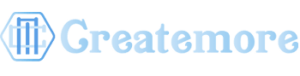【スケジュール合わせ隊!基本操作】
1.講師ユーザーとして、アカウントを登録してください。
2.ログイン後、まずは最初の【打ち合わせ】を作成します。
①から③を入力してください。
受講者ユーザーに表示されるページに、他の受講者の名前と予定を表示したい場合は、チェックボックスにチェックをいれてください。
最後に 【登録する】 ボタンをクリックします。
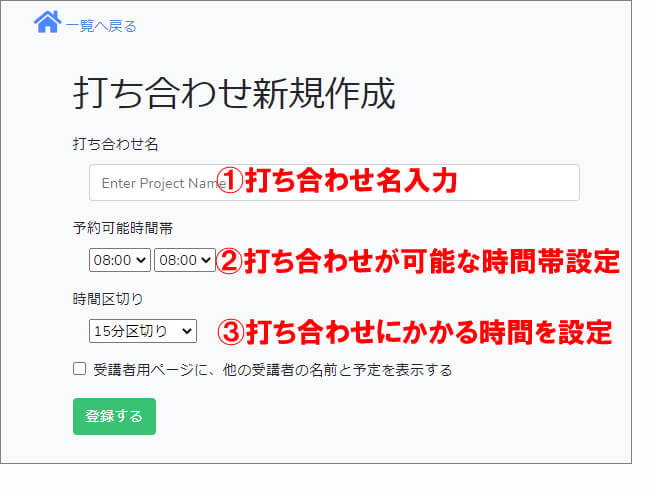
3.打ち合わせ可能な日時を設定してください。
一覧画面が表示されます。
今作成した打ち合わせの【日時設定】ボタンをクリックしてください。
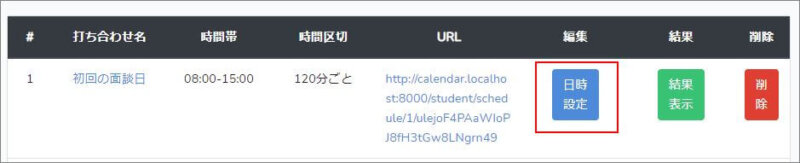
①から③を入力して、都合の良い日時候補を設定していきます。
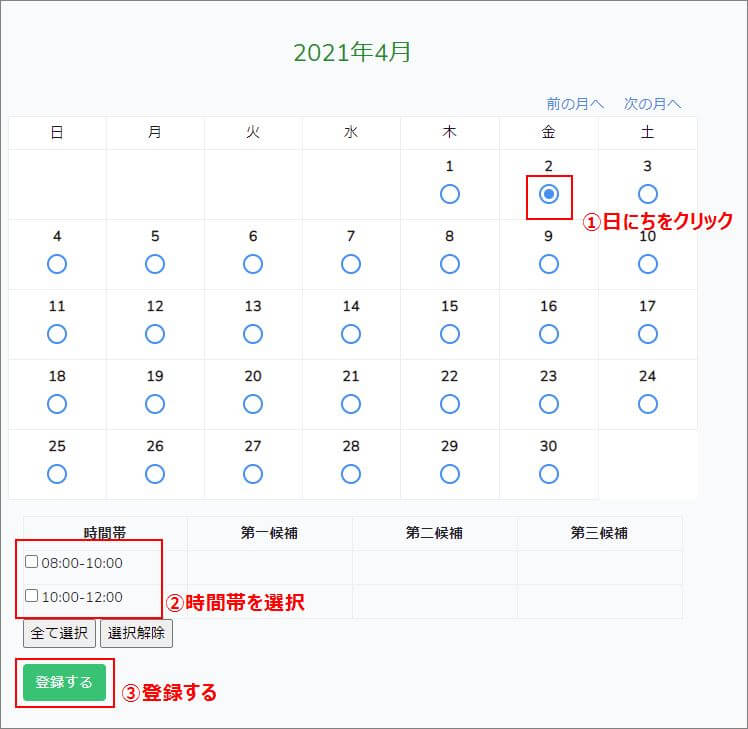
設定が終了したら、画面左上の【一覧へ戻る】ボタンを押して、一覧画面に戻ります。
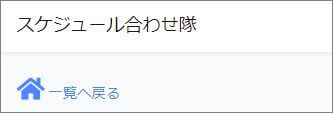
4.URLを受講者ユーザーに配布してください。
一覧画面に表示されているURLを受講者ユーザーに配布してください。

受講者ユーザーは、講師ユーザーが設定した日時候補の中から、第三希望まで設定できます。
①から③を入力して、都合の良い日時候補を設定していきます。
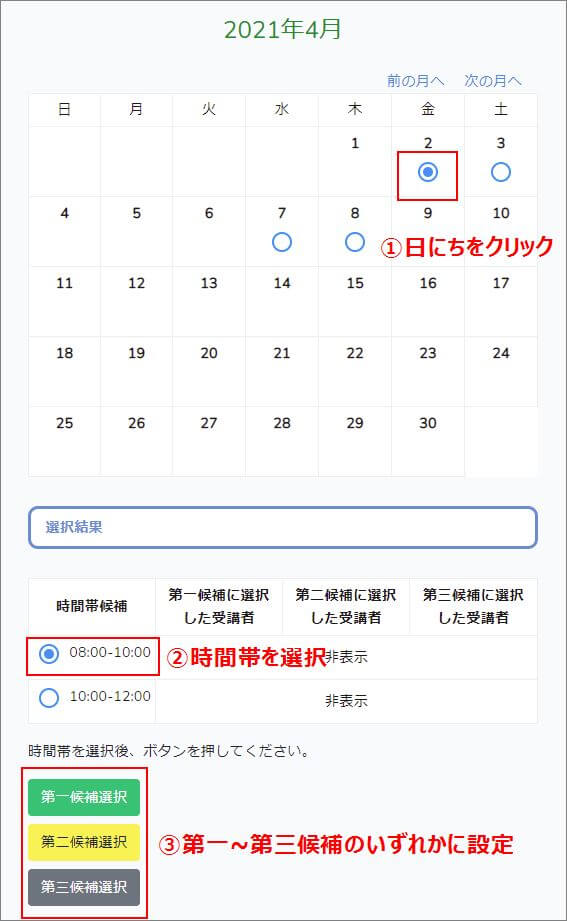
ボタンをクリックすると、画面に選択結果が表示されます。
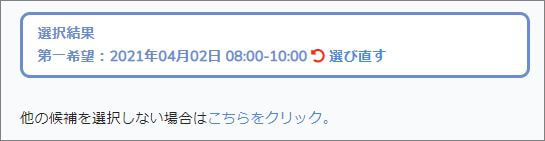
第三候補まで設定すると、次の画面が表示されます。
選び直すか、あるいは【登録画面へ進む】を選択します。
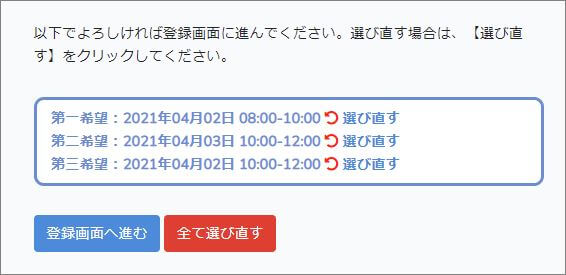
登録画面に進んだ場合、下記の画面が表示されます。
メールアドレスと名前を入力して【登録する】ボタンをクリックします。
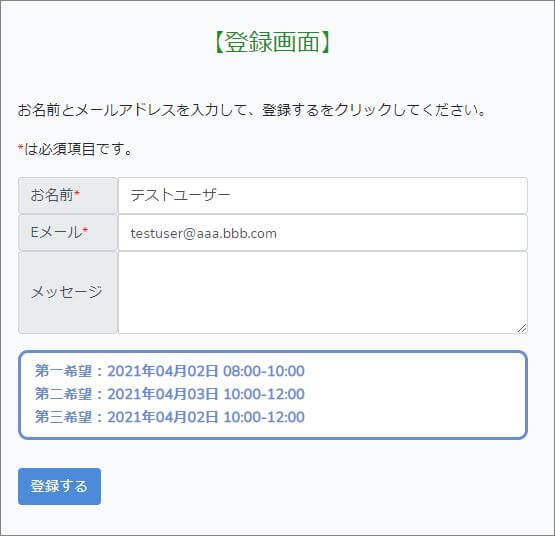
なお、受講者ユーザーは何度も日時候補を設定しなおすことができます。
講師ユーザーのもとには、受講者ユーザーによって設定された最新の日時候補が表示されます。
また、第一から第三候補すべてを選択しない場合には、第一候補を選択した時点で、「他の候補を選択しない場合はこちらをクリック」が表示されるので、クリックしてください。
登録確認画面に進みます。
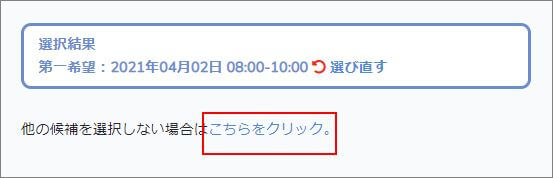
5.講師ユーザーはアンケート結果を確認します。
講師ユーザーが受講者の日時候補を確認するには、打ち合わせ一覧画面の【結果表示】をクリックします。

画面上部には受講者ユーザーの日時候補が表示されています。

画面下部には受講者ユーザーの名前とメールアドレスが表示されています。
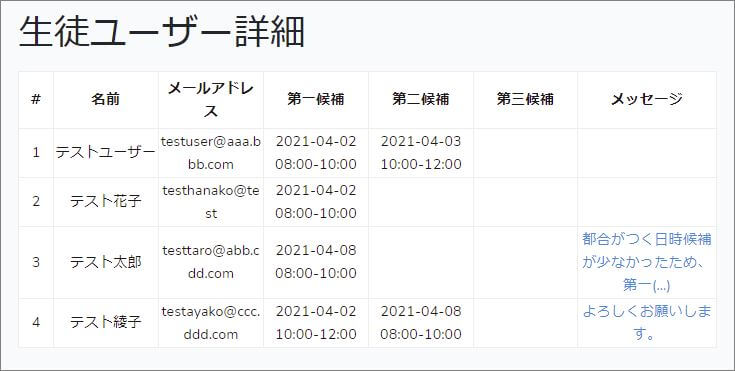
なおメッセージは40文字以上は省略表示されます。詳しく見たい場合には、個別のメッセージをクリックしてください。
【オプションメニュー】
基本操作は以上となりますが、最後に2つ、オプションメニューをご紹介します。
1.打ち合わせの編集
一度作成した打ち合わせを編集するには、打ち合わせ一覧画面から、打ち合わせの名前をクリックしてください。

打ち合わせの名前とオプションを変更できます。
ただし時間に関する項目は変更できません。
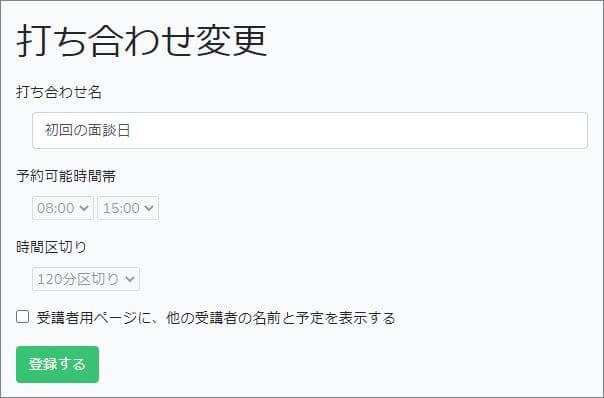
打ち合わせの削除
打ち合わせを削除するには、打ち合わせ一覧画面にて、一番右側の【削除】ボタンをクリックしてください。
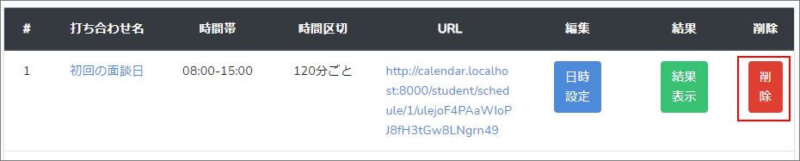
なお削除した打ち合わせにはアクセスできず、受講者の回答結果も見れなくなりますので、ご注意ください。